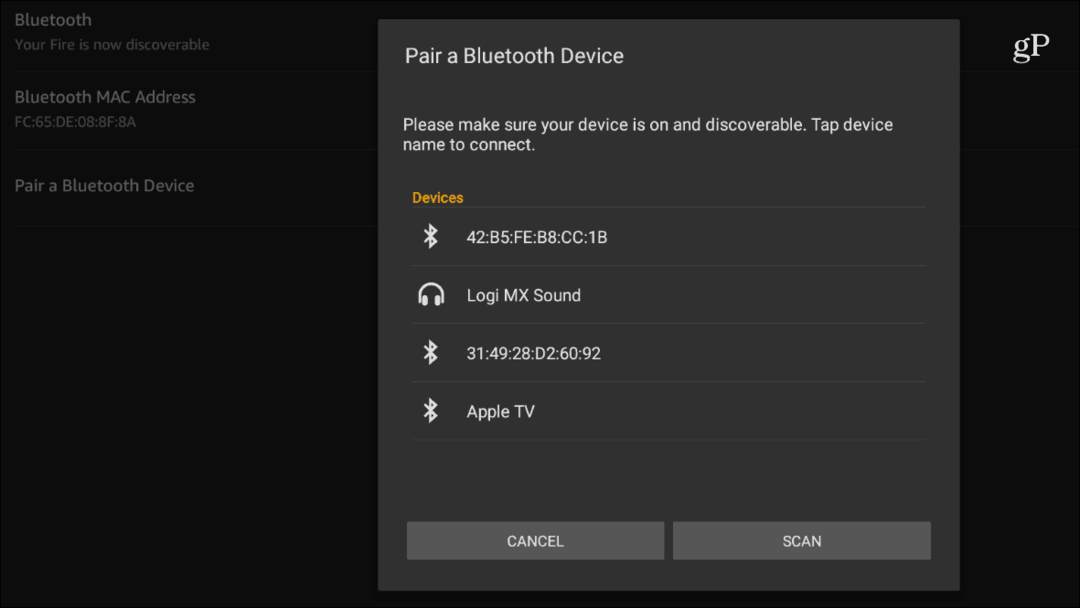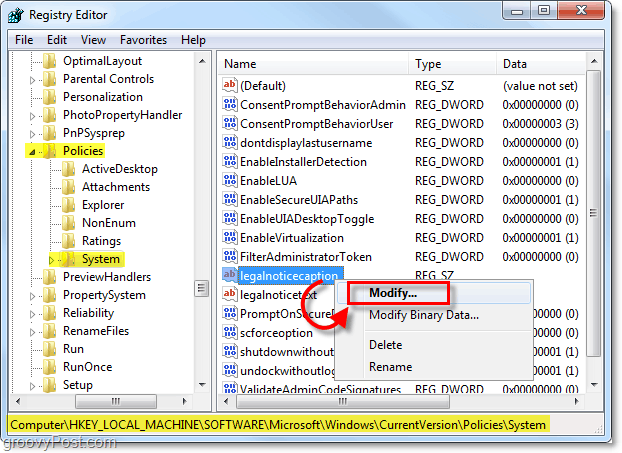Törölje a Safari böngészési előzményeit és a webhelyadatokat
Ipad Mobil Magánélet Alma Iphone / / March 17, 2020
Számomra a böngésző gyorsítótárának időnkénti ürítése egyszerűen jó higiénia, különösen ha figyelembe vesszük, mennyire könnyű nyomon követni az Ön webhelyét látogató embereket. Nézzük át a Safari használatával kapcsolatos lépéseket iPhone és iPad készülékeken.

Számomra a böngésző gyorsítótárának időről időre történő ürítése csak jó higiénia, különösen, ha figyelembe vesszük, hogyan könnyű nyomon követni az embereket akik meglátogatják az Ön weboldalát.
A közelmúltban, amikor kitöröltem a gyorsítótárat az iPhone-on, rájöttem, hogy soha nem magyaráztam a folyamatomat itt a blogomban. Mivel a közelmúltban írtam le a folyamatot Chrome iOS-hez, Rájöttem, hogy itt az ideje, hogy végigkísérjük az összes lépést az iPhone és az iPad készüléken (azonosak egymással).
iPhone és iPad - A Safari böngészési gyorsítótár- és webhely-adatainak törlése (sütik és előzmények)
1. lépés - Koppintson a Beállítások > Szafari
Tipp: Keresse meg a Beállítás gyors beállítást az elcsúszással lefelé, és a Keresés segítségével keresse meg a Beállítások alkalmazást
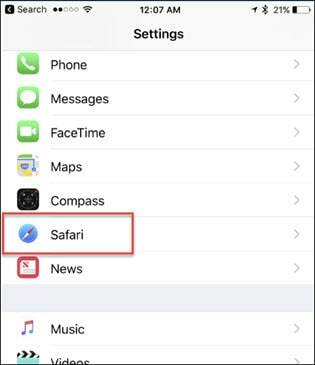
2. lépés - Koppintson a Tiszta előzmények és webhelyadatok
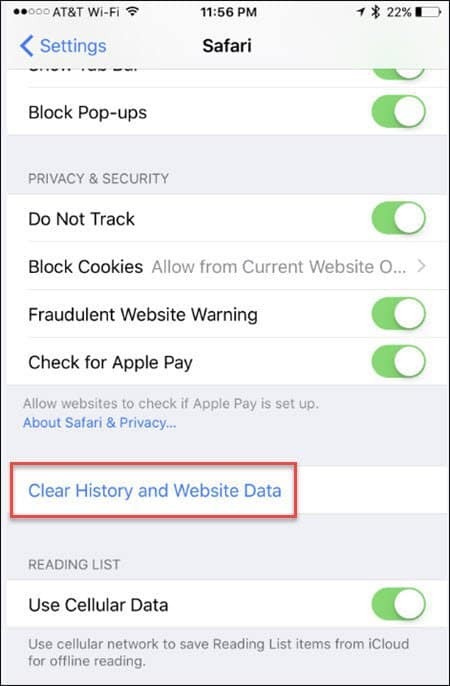
Képernyőkép iOS 10.1-ről
Ha azt akarja, hogy csak a webhelyadatokat törölje egyetlen webhelyről, görgessen a Safari Beállítások aljára, és a lehetőségek megtekintéséhez kattintson a Speciális elemre. Noha az Apple egyszerűsítette a folyamatot az iOS újabb verzióiban, ellentétben
Noha az Apple egyszerűsítette a folyamatot az iOS újabb verzióiban, ellentétben Google Chrome iOS-hoz; továbbra is ki kell lépnie a Safari-ból, és törölnie kell a gyorsítótárat és az előzményeket a beállítások menüben.